Oglas
Vozite se malo napuni Trebate čišćenje diska? Vizualizirajte što zauzima prostor na Windows računaluOh, pritisak kad vam ponestane prostora na disku. Što izbrisati? Najbrži način za pronalaženje neželjenih datoteka je korištenje alata koji vam pomaže da vizualizirate strukturu datoteka vašeg sustava. Čitaj više na vašem Windows 10 uređaju? Disk Čišćenje uslužni program Nadoknadite održavanje računala i očistite svoj sustav pomoću Glary Utilities ProOdržavanje računala je posao koji većina ljudi odgađa dok nije gotovo prekasno. Znaš tko si. Da, vi, s pretrpanom radnom površinom i sporo vrijeme pokretanja. Glary Utilities dizajniran je za vas. Čitaj više odličan je način da vratite dodatni prostor na računalu, ali što ako gumb sa značajkama pogona bude nedostaje?
Evo kako to vratiti! Morat ćete se pobrkati sa registra Kako skočiti na bilo koji registarski ključ trenutno na WindowsWindows Registar može predstavljati mnogo problema s navigacijom, ali postoji jedan alat koji omogućava skok na bilo koji ključ u trenu. Čitaj više malo, ali ne brinite, vodit ćemo vas kroz to!
Najprije upišite "regedit" u okvir za pretraživanje u sustavu Windows 10. Sada idite na sljedeći registarski ključ:
HKEY_LOCAL_MACHINE \ SOFTWARE \ Microsoft \ Windows \ CurrentVersion \ Explorer \ MyComputer
Kliknite desnim klikom na Moje računalo, a zatim kliknite Novo, potom Ključ za stvaranje novog unosa ključa. Imenuj cleanuppath. Ako ustanovite da je put čišćenja već tamo, vratite se i provjerite jer bi tamo trebao biti gumb Čišćenje diska. Ako ne, nastavite na sljedeći korak.
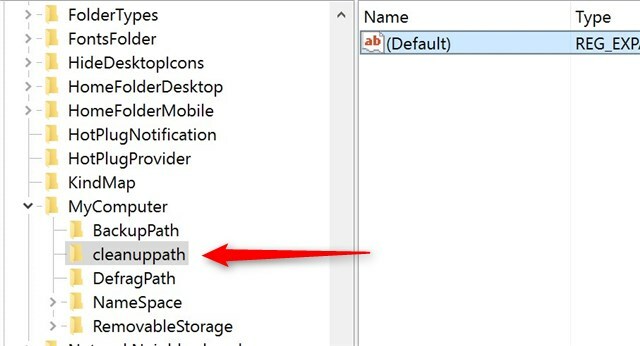
Desnom tipkom miša kliknite Zadano u lijevom prozoru ispod tipke za čišćenje. U prozoru koji se otvori upišite sljedeće:
% SystemRoot% \ System32 \ cleanmgr.exe / D% c
Klik U REDU, i sve ste završili! Kada se vratite na prozore Svojstva pogona, trebali biste vidjeti gumb Čišćenje diska!
Koristite li čišćenje čišćenja diska da bi glatko i vaše računalo radilo ugodno? Javite nam u komentarima!
Kreditna slika: fotoknips putem ShutterStocka
Dave LeClair obožava igre na konzoli, računalu, mobilnim, ručnim i bilo kojim elektroničkim uređajima koji ih mogu igrati! Vodi odjeljak Deals, piše članke i radi puno iza kulisa na MakeUseOf.


